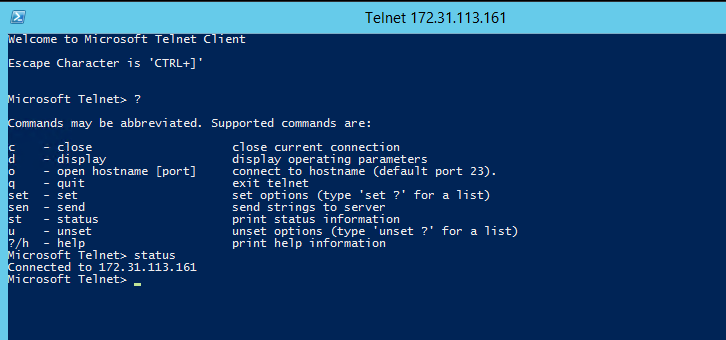Einführung
In diesem Dokument werden die Schritte zur Installation des Telnet-Service auf Windows-Servern/Client-Systemen mithilfe einer einzigen Eingabeaufforderung anstatt in der GUI beschrieben
Voraussetzungen
Anforderungen
Cisco empfiehlt, über Kenntnisse in folgenden Bereichen zu verfügen:
Verwendete Komponenten
Die Informationen in diesem Dokument basieren auf den folgenden Softwareversionen:
- CloudCenter: 4,8 x
- Windows Server 2012
- Windows 7
- Windows 8
- PowerShell
Die Informationen in diesem Dokument wurden von den Geräten in einer spezifischen privaten Laborumgebung erstellt. Alle in diesem Dokument verwendeten Geräte haben mit einer leeren (Standard-)Konfiguration begonnen. Wenn Ihr Netzwerk in Betrieb ist, stellen Sie sicher, dass Sie die potenziellen Auswirkungen eines Befehls verstehen.
Problem
Der Telnet-Client wird bei der Installation von Client-Tools nicht automatisch in den VMs der CloudCenter-Windows-Mitarbeiter installiert, daher schlägt er bei der Verwendung des Telnet-Clients Telnet fehl.

Lösung
Um den Telnet-Client manuell zu installieren, müssen Sie die folgenden Schritte ausführen.
Schritt 1: Öffnen Sie ein Eingabeaufforderungsfenster. Klicken Sie auf Start, geben Sie PowerShell in das Feld Suche starten ein, und drücken Sie die EINGABETASTE.
Schritt 2: Führen Sie install-windowsfeature"telnet-client" von PowerShell aus, wie im Bild gezeigt.
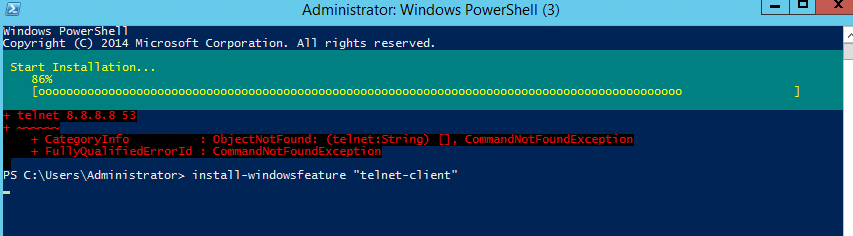
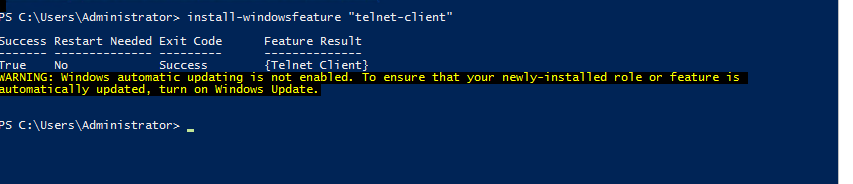
Schritt 3: TelnetClient wird erfolgreich installiert.
Überprüfen
Schritt 1: Führen Sie telnet IP_address Port_number wie im Bild gezeigt aus.